Windows PC에서 WindowsApps 또는 MSIXVC 폴더를 발견했다면 해당 폴더가 하드 드라이브에서 왜 그렇게 많은 공간을 차지하는지, 삭제할 수 있는지 여부가 궁금할 것입니다.
이 문서에서는 MSIXVC 폴더에 대해 알아야 할 모든 내용과 삭제 방법을 다룹니다.
MSIXVC 폴더란 무엇이며 어디에 있나요?
MSIXVC는 Xbox Virtual Console용 Microsoft 설치 프로그램을 나타냅니다. Windows 10 및 11에 있으며 게임용 설치 파일과 Microsoft Store 및 Game Pass 앱과 관련된 기타 중요한 파일을 포함하여 Xbox Game Pass 계정의 데이터를 저장합니다.
안타깝게도 Game Pass 파일 시스템은 완벽하지 않으며, 게임을 제거한 후에도 설치 파일이 남아 있어 상당한 디스크 공간을 차지할 수 있습니다. 디스크 공간이 부족하고 삭제할 항목을 절실히 찾아야 하는 경우 MSIXVC 폴더가 매력적인 후보입니다. 그러나 MSIXVC 폴더를 삭제하면 Game Pass 게임뿐만 아니라 Xbox Game Pass 앱 및 Windows Store도 중단될 수 있으므로 삭제하지 않는 것이 좋습니다.
Xbox Game Pass 또는 Windows Store를 사용하지 않는 경우 폴더를 삭제하면 더 이상 작동하지 않을 위험이 있습니다.
폴더를 삭제하고 싶다면 시스템 드라이브의 C:\Program Files\WindowsApps\에서 해당 폴더를 찾을 수 있습니다. MSIXVC.
MSIXVC 폴더를 삭제하는 방법
MSIXVC 폴더를 삭제할 수 있는 몇 가지 방법이 있습니다. 그렇게 하려면 먼저 자신에게 MSIXVC 폴더의 소유권 을 부여해야 합니다.
MSIXVC 폴더 소유권 가져오기
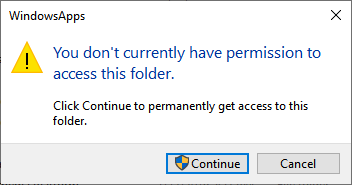
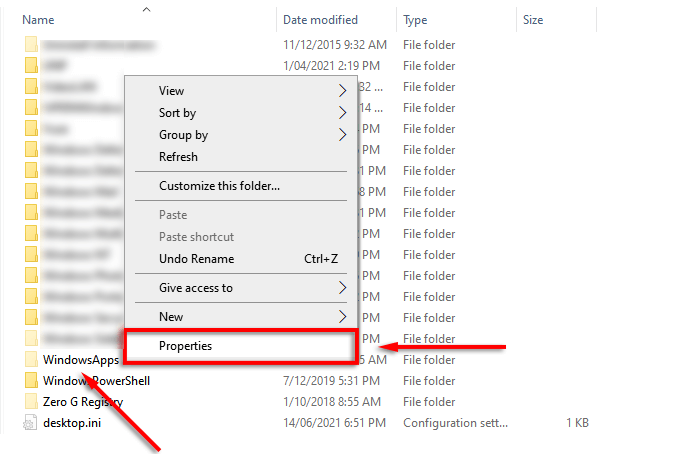
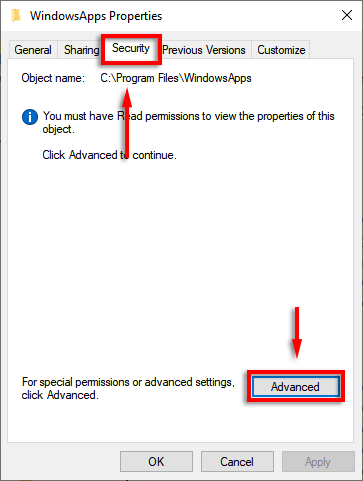
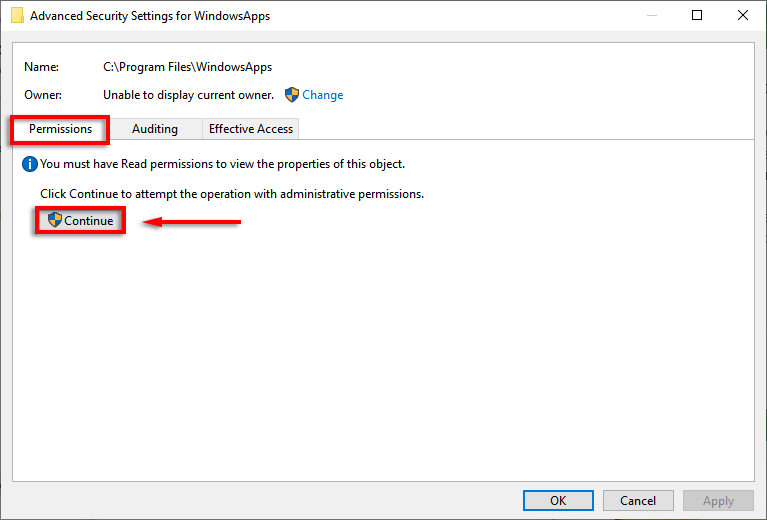
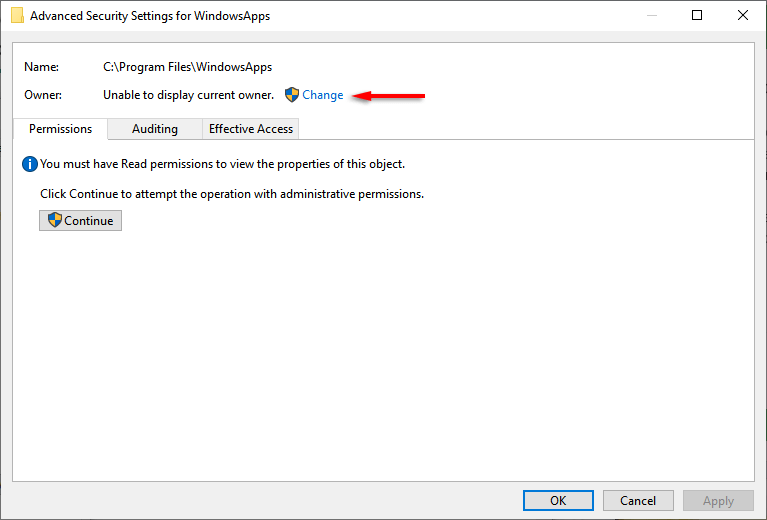
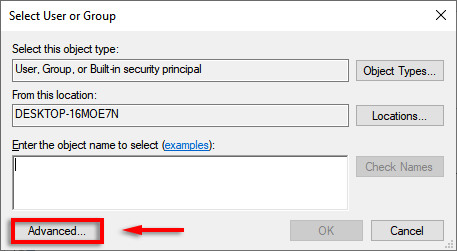
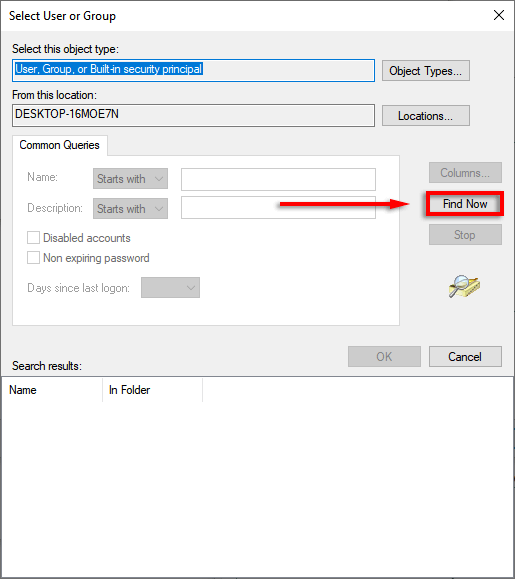
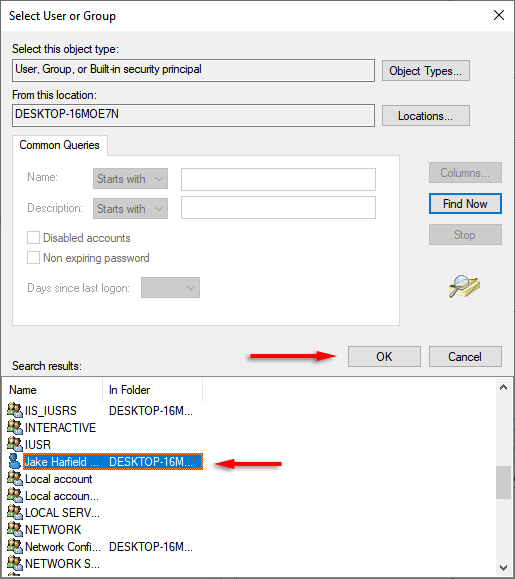
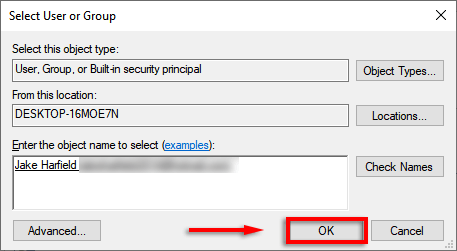
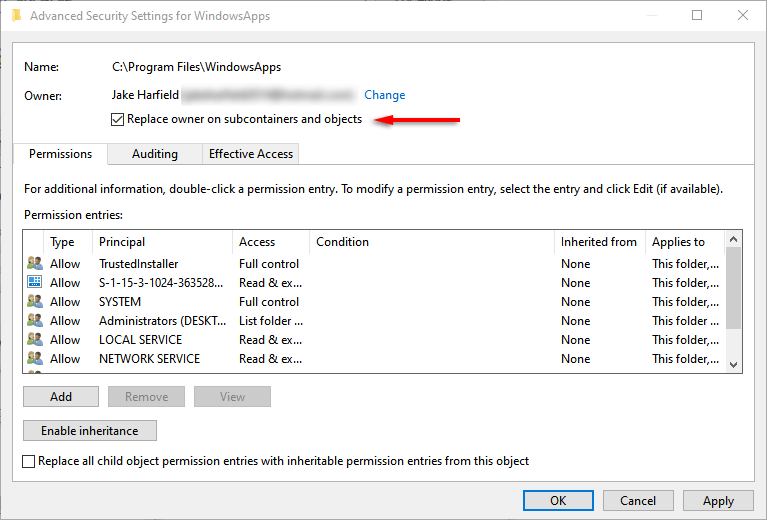
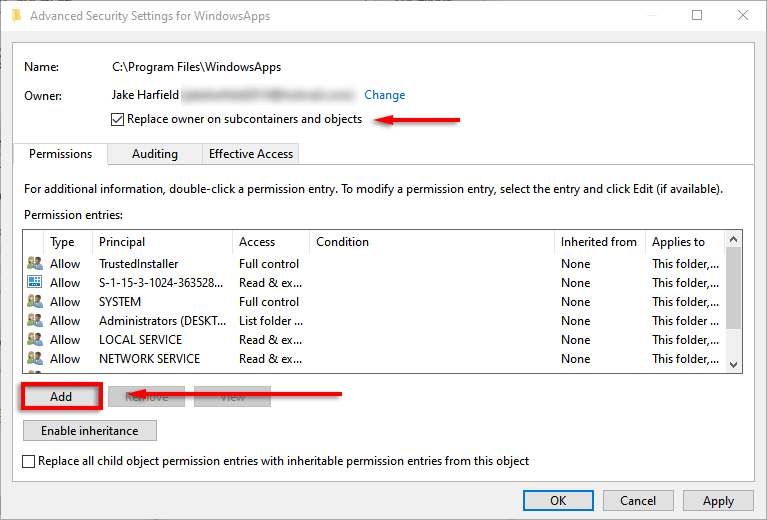
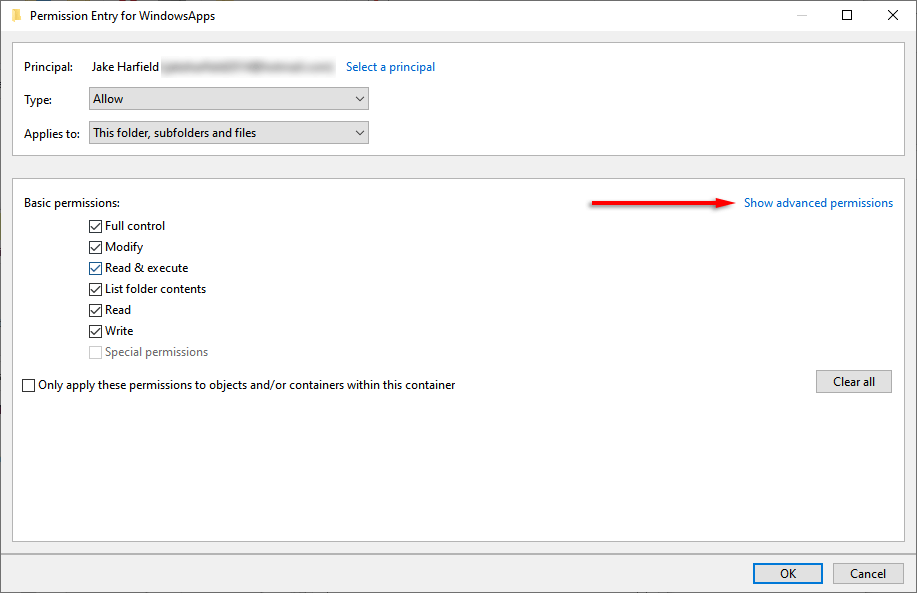
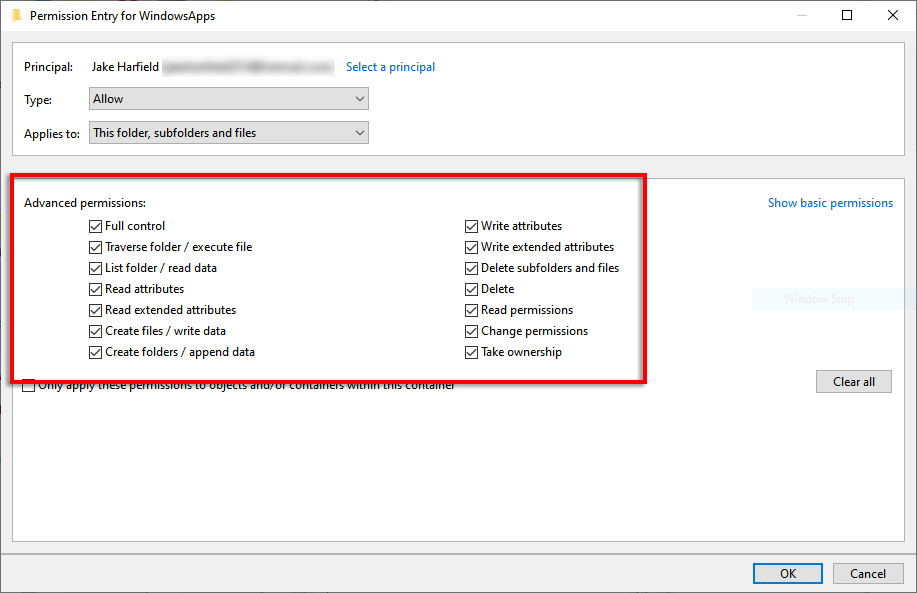
MSIXVC 폴더 삭제
이제 폴더를 마우스 오른쪽 버튼으로 클릭하고 삭제를 클릭하여 평소처럼 MSIXVC 폴더를 삭제할 수 있습니다. 그러나 일부 사용자는 권한을 변경해도 권한이 부여되지 않는다고 보고합니다. 그런 경우에는 다음 방법을 시도해 보세요.
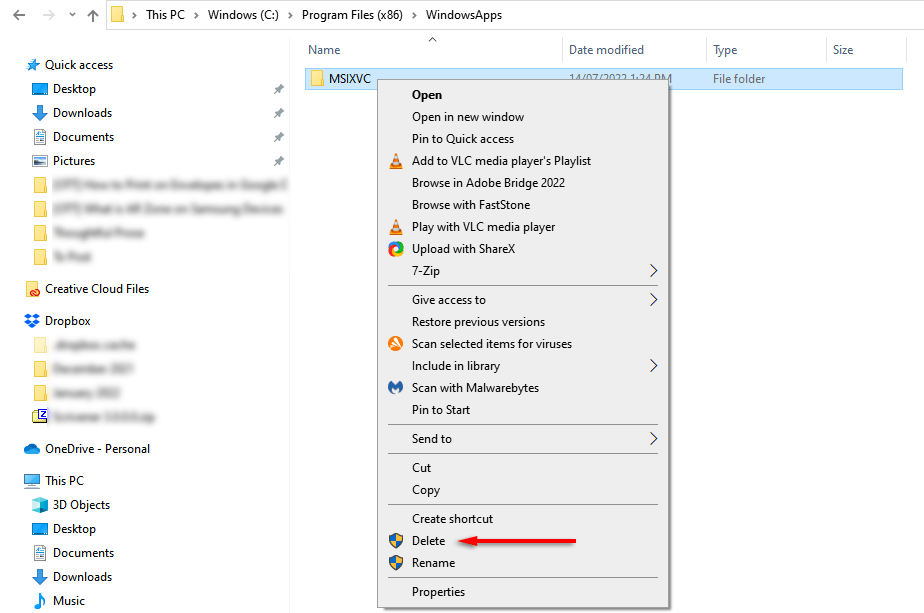
안전 모드를 사용하여 MSIXVC 폴더 삭제
첫 번째 방법이 작동하지 않으면 PC를 안전 모드로 재부팅 해야 합니다. 그렇게 하려면:
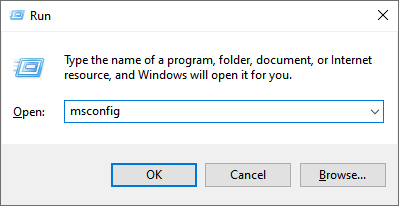
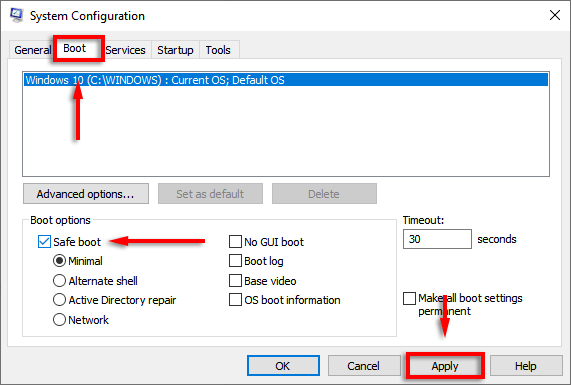
참고:삭제한 후에는 PowerShell을 통해서나 운영 체제 공장 초기화 를 수행해야만 WindowsApps 또는 MSIXVC 폴더를 복원할 수 있습니다.
Xbox 앱 제거
하드 디스크나 SSD의 여유 공간이 부족하다면 삭제할 파일을 찾아보세요. 그리고 규모가 크기로 악명 높은 Forza Horizon 5나 Halo와 같은 게임보다 보기에 더 좋은 곳이 있습니다.
안타깝게도 MSIXVC 폴더를 삭제하면 해결되는 것보다 더 많은 문제가 발생하는 경우가 많습니다. 대신, 사용하지 않는 Xbox 게임을 제거하는 것이 좋습니다. 이로 인해 일부 잔여 파일이 남을 수 있지만 MSIXVC 폴더를 삭제한 후 Xbox 앱 관련 문제를 해결하지 않아도 됩니다!.
.